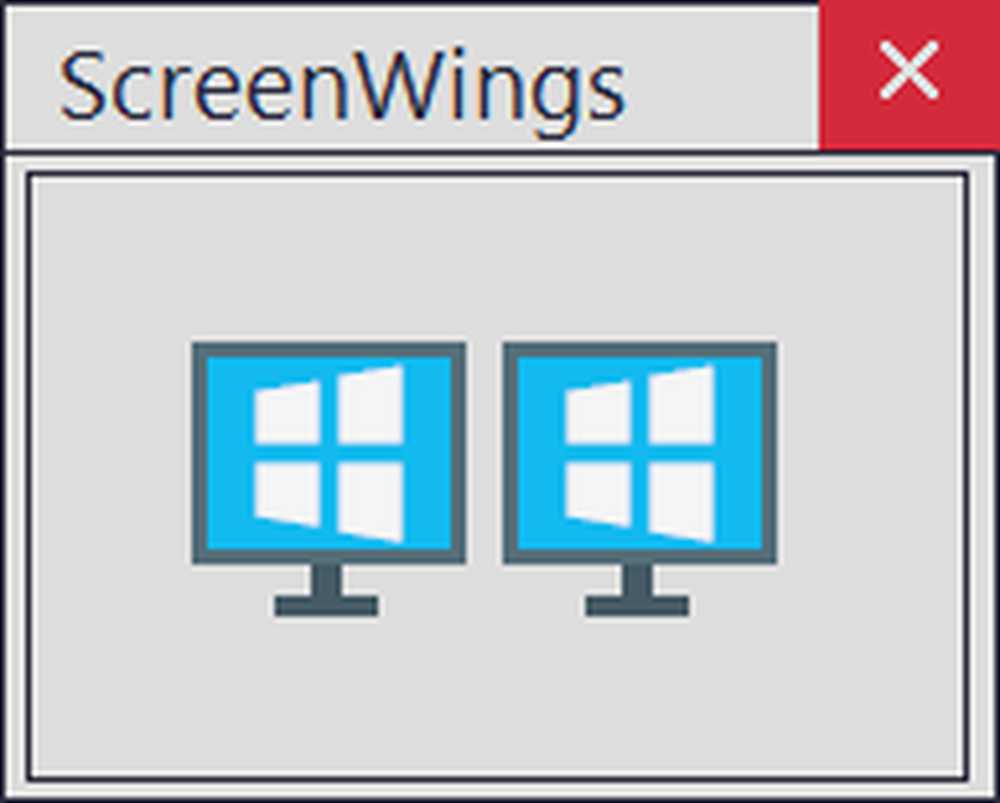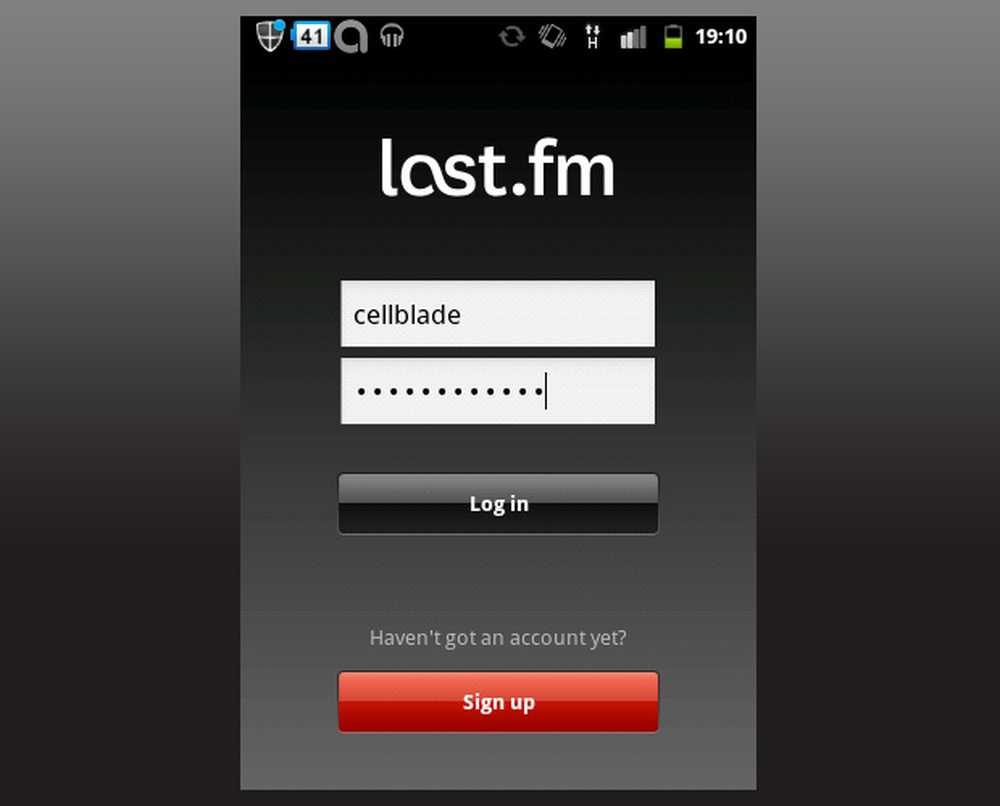Screencast Video Recorder rende semplice

Dal momento in cui Android è arrivato sul mercato, i geek sono alla ricerca di modi per registrare screencast e scattare screenshot. Se ti piace mostrare app, mostrare come fare qualcosa di pulito, o anche aiutare a risolvere i problemi, la condivisione dello schermo è indispensabile.
Esistono app che semplificano la cattura degli screenshot e ora anche molti modelli di dispositivi Android sono dotati di combinazioni di tasti per scattare screenshot da soli senza bisogno di app aggiuntive. Va bene e tutto bene - ma per quanto riguarda la registrazione di screencast video? Ci sono diverse app per questo, ma poche sono semplici come Screencast Video Recorder.
Nota: questa app richiede l'accesso come root e non funziona su tutti i dispositivi (ad esempio, non funzionerà su Galaxy Nexus o Tegra 2 o 3).
Screencast Video Recorder prende screenshot e screencast e rende triturati di entrambi i compiti. Fai un tentativo e sarai d'accordo (c'è una versione gratuita se vuoi dargli una breve corsa prima di acquistare).
screencasting
Ora c'è un'app sul mercato che rende semplice lo screencasting; non è necessario collegare il dispositivo al computer o seguire complicati processi di installazione (oltre al rooting del telefono, che è certamente un grosso problema per alcune persone). Usarlo è semplice come aprire l'app, toccare l'icona di registrazione nell'elenco delle icone nella parte superiore e quindi premere il pulsante Registra.

screencast: avvia la registrazione
Al termine della registrazione, viene salvato come file MP4. Lo troverai nella tua galleria in una cartella chiamata Screencast. Ecco un breve test di prova in modo da poter vedere un esempio:
Screenshots
Come qualcuno che ama scrivere tutto su Androids, fare screenshot è spesso una parte importante della mia giornata. Alcuni modelli Android hanno modi speciali per realizzare screenshot direttamente, ma molte volte le combinazioni di pulsanti possono essere un po 'complicate. Scattare uno screenshot con Screencast Video Recorder, tuttavia, è semplice come toccare una scorciatoia.
Altri strumenti
Screencast Video Recorder ha un paio di altri strumenti oltre a screencasting e screenshooting:
Galleria
Se preferisci non continuare a uscire dall'app e nella galleria del tuo dispositivo, ha una galleria creata direttamente per te.
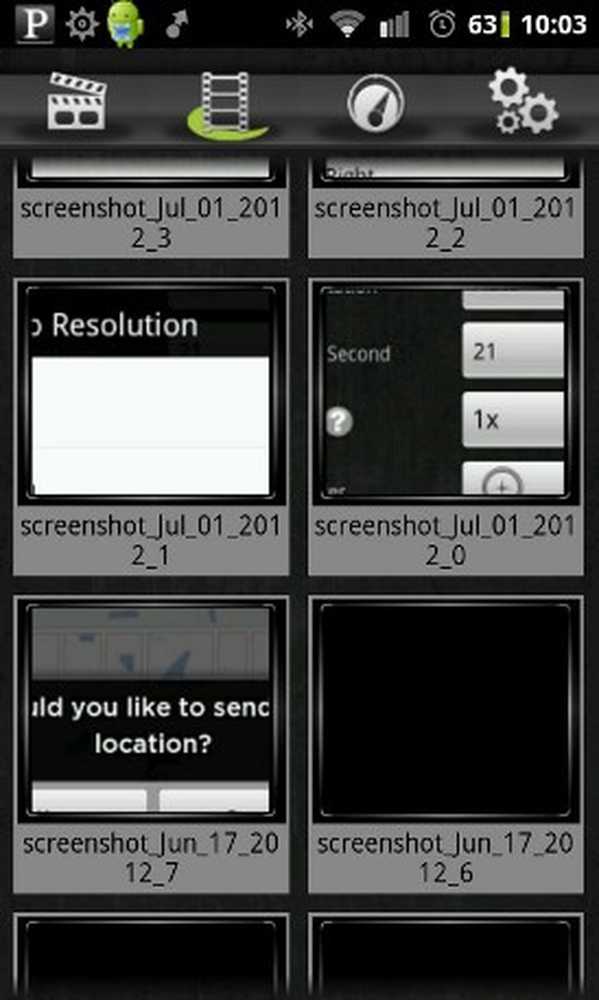
Screencast - galleria
Se per lo più fai screenshot, probabilmente non troverai molto utile per questa funzione sopra l'app gallery predefinita, ma se sei più interessato a registrare screencast direttamente dall'app, potrebbe tornare utile.
Benchmark Tester
Il tester di riferimento ti consente di vedere che tipo di FPS otterrai con le impostazioni correnti.
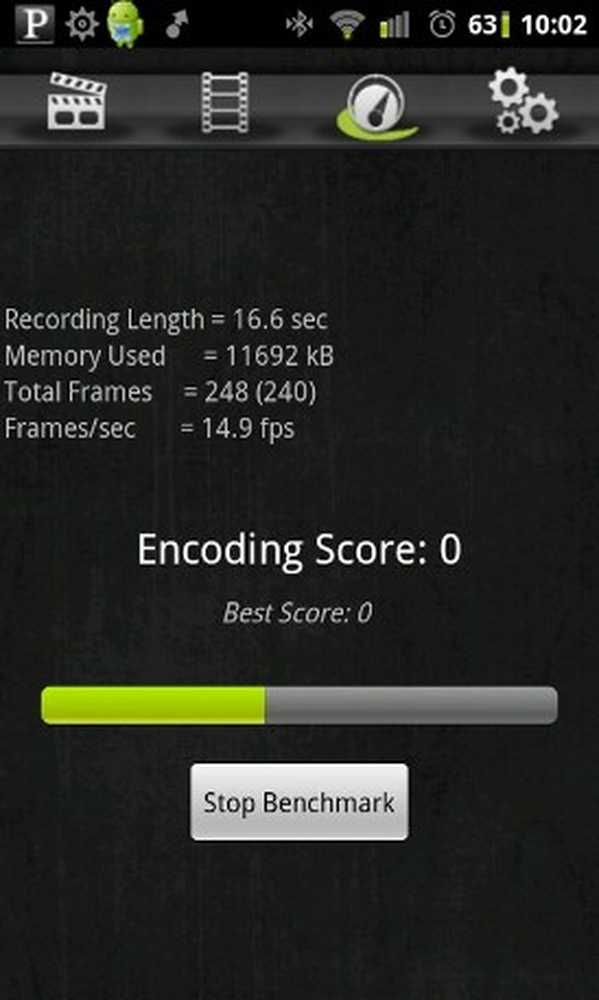
Screencast: strumento di riferimento
Come sai, i dispositivi Android sono disponibili in diverse forme, dimensioni e specifiche. Ogni dispositivo ti darà risultati diversi e le impostazioni potrebbero essere d'aiuto per ottenere i migliori risultati possibili. Gli strumenti di riferimento aiutano in questo.
Widget e scorciatoie
Per semplificare l'utilizzo dell'app, sono stati aggiunti widget e scorciatoie per facilitare l'accessibilità. Seriamente, puoi mettere un grosso pulsante su una delle tue home screen per avviare e interrompere la registrazione.

Screencast - Widget homescreen
È possibile ridimensionare facilmente il widget a proprio piacimento e quando si interrompe la registrazione, non si è nemmeno disturbati dall'apertura dell'app. Il file è appena stato salvato nella galleria come al solito.
Per quanto riguarda le scorciatoie, se il tuo dispositivo ha un pulsante Cerca, puoi scegliere di fare una lunga pressione per alternare una registrazione, o fare uno screenshot.
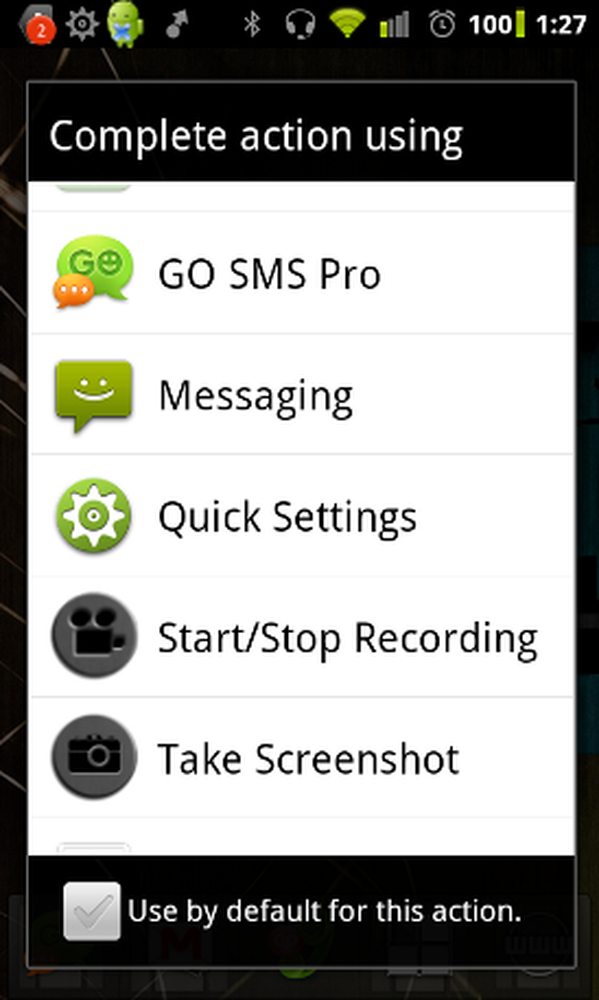
Tieni premuto Cerca per vedere questo menu
La registrazione e la cattura dello schermo possono quindi essere fatte facilmente al volo.
impostazioni
L'app Screencast Video Recorder ha un pannello Impostazioni compresso. Da lì puoi apportare numerose modifiche, tra cui:
- Impostazioni della risoluzione video: passa dalla risoluzione normale a quella alta, ma ricorda che se hai un dispositivo precedente, potresti voler mantenere normale.l
- Orientamento video: scegliere tra Auto (il mio preferito), Nessuna rotazione, Rotazione a destra e Rotazione a sinistra.
- Fotogrammi al secondo: la precisione dei numeri dipende dalle prestazioni del dispositivo.
- Timelapse: puoi effettivamente registrare un video lungo, come qualcuno che disegna sul tablet, e condensarlo in un video time lapse molto più breve e veloce.
- Puntatore del tocco: scegli l'icona che desideri visualizzare come puntatore.
- Nome file predefinito: imposta un prefisso per i nomi dei file.
- Aggiungi data al nome: rende più facile capire quando hai effettuato la registrazione in seguito.
- Registra audio (Mic): utile se vuoi descrivere cosa stai facendo mentre la registrazione è in corso.
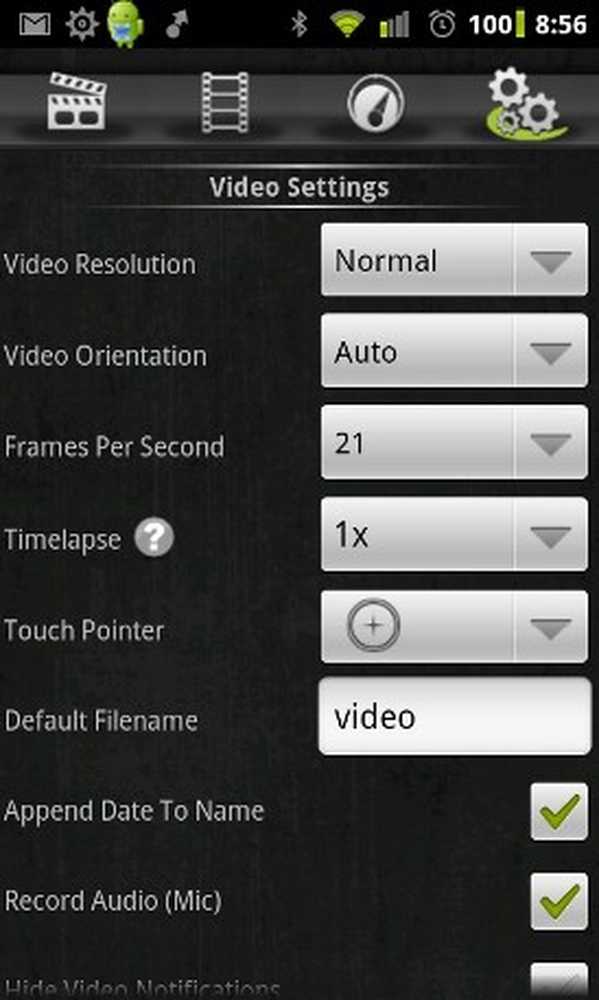
Screencast - impostazioni
C'è anche un elenco molto simile di impostazioni per prendere screenshot.
Conclusione
Per la sua capacità di registrare ciò che stai facendo sul tuo Android, Screencast Video Recorder colpisce davvero un home run.
Ci sono alcuni aspetti negativi, come ci sono praticamente con qualsiasi app:
- In primo luogo, devi essere rootato. Per molti di noi questo non è un ostacolo, ma per gli altri è un punto di svolta. Se non hai un dispositivo Android rootato, potresti essere alla ricerca della tua vita per trovare un'app che registra e scatta foto così come questa app.
- Secondo, ci sono alcuni dispositivi su cui questa app non funzionerà affatto, come il Galaxy Nexus e il Tegra 2/3.
Tutto sommato, questo autore Android ha fatto molto affidamento su questa app per un bel po 'di tempo. Funziona, è facile da usare ea $ 3,99 vale il prezzo. C'è una versione demo anche nel Play Store che limita le lunghezze del video, ma almeno ti consente di eseguire un test. Per me, Screencast Video Recorder è un risparmiatore di vita.